电脑进入系统后黑屏只有一个鼠标指针可以移动怎么办
- 小编:小蝶
- 2024-07-24 16:32
电脑安装的是Windows7操作系统,开机进入系统后黑屏只显示一个鼠标指针,鼠标指针可以移动。应该有网友遇到过Windows系统中的这种故障。下面介绍一下我们遇到这个问题时,解决问题的整个过程、操作步骤。
以下是解决问题的过程:
1、按快捷键“Ctrl+Shift+Esc”打开任务管理器。
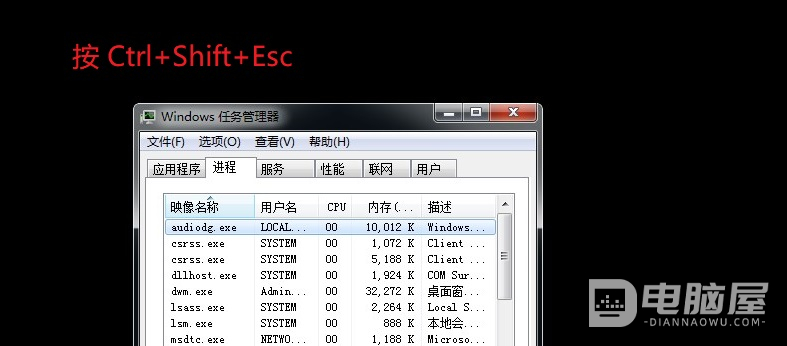
2、在Windows任务管理器窗口中,选择菜单栏左上角的“文件 -> 新建任务”。
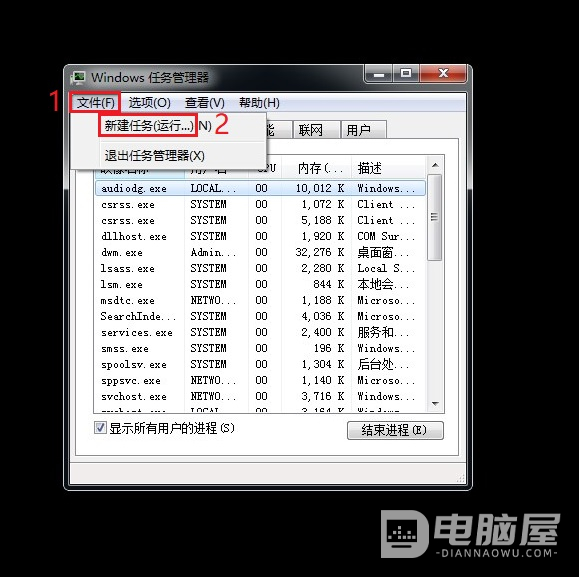
3、在创建新任务窗口中,打开后面输入“explrer.exe”,并点击“确定”。这样就会显示桌面,不再黑屏。
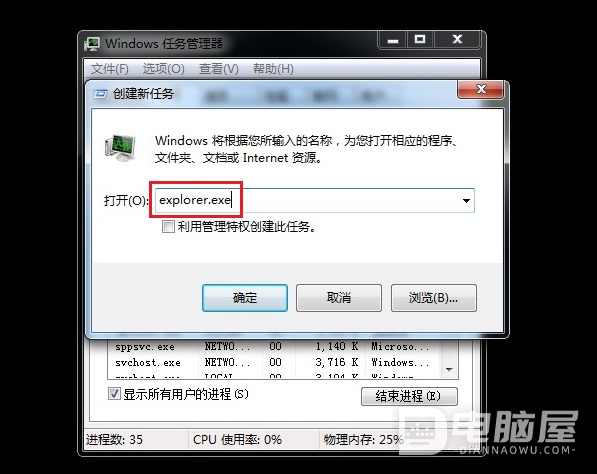
4、按快捷键“Windows+R”打开运行,在运行中输入“regedit”,并点击“确定”打开注册表编辑器。
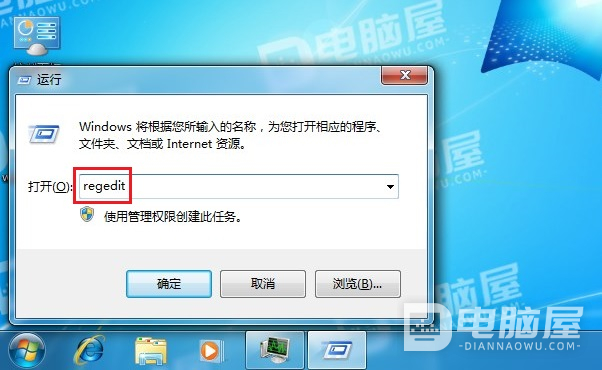
5、在注册表编辑器中,定位到以下位置:
HKEY_LOCAL_MACHINE\SOFTWARE\Microsoft\Windows NT\CurrentVersion\Winlogon
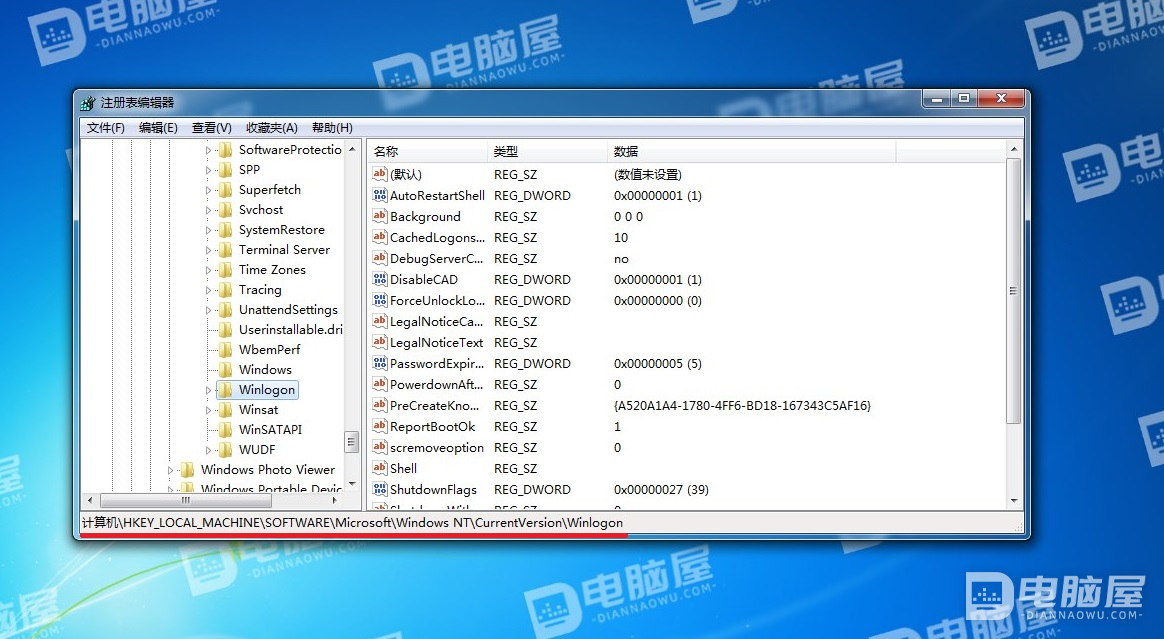
6、然后在右侧区域找到并双击“Shell”。
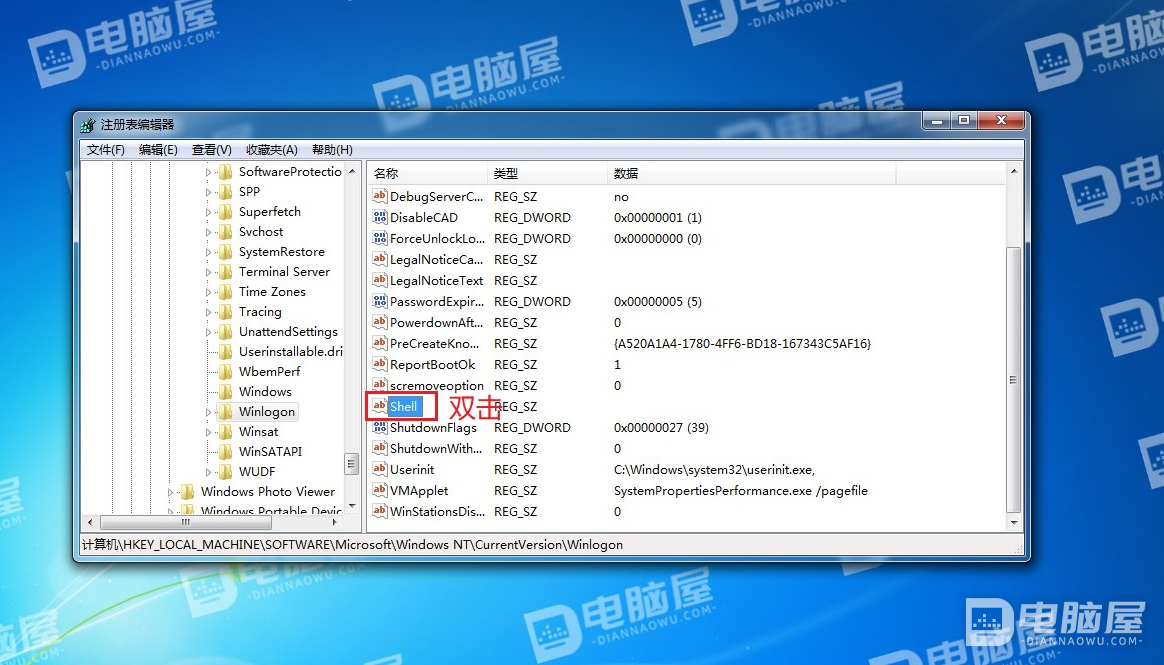
7、在编辑字符串窗口,将数值数据设置为“explorer.exe”,并点击“确定”保存修改。
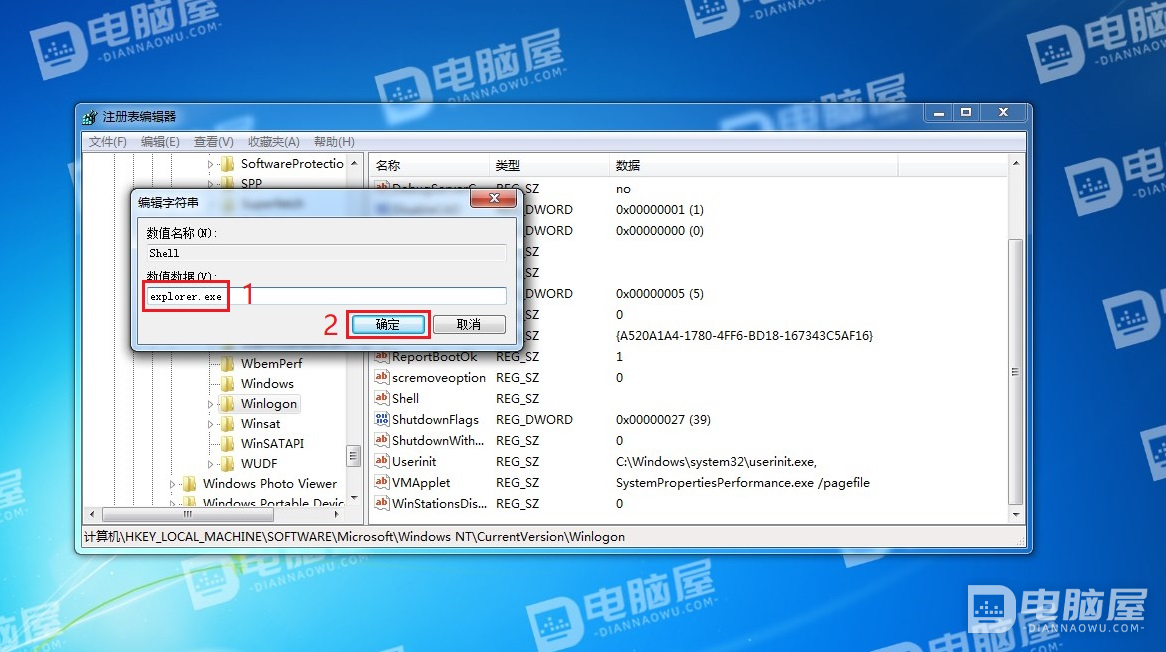
8、再次重启,不再黑屏,问题解决。
关闭电脑进入系统后黑屏只有一个鼠标指针可以移动解决方法就给大家分享到这里。大家如果遇到相同现象可以尝试使用上面提供的方法来解决问题。电脑进入系统后黑屏的原因有很多,如果按照以上方法操作问题没有得到解决,可以在评论区中留言、讨论。







